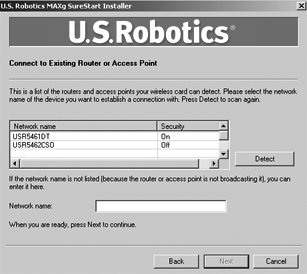Installieren NUR der Wireless MAXg PC Card
Möglicherweise werden Sie während der Installation um Ihre Windows Betriebssystem-CD-ROM gebeten. Halten Sie diese für alle Fälle bereit.
Die aktuellsten Informationen finden Sie auf unserer Website unter: http://www.usr.com/support.
Überprüfen Sie, welcher Buchstabe für Ihr CD-ROM-Laufwerk verwendet wird, bevor Sie mit der Installation Ihres neuen Produktes beginnen. Diese Information ist zur Installation der Software erforderlich.
1. Schritt: Installieren der Wireless MAXg PC Card und der Treiber
- Legen Sie die Installations-CD-ROM der PC Card in das CD-ROM-Laufwerk des Computers, auf dem Sie die PC Card installieren möchten. Die grafische Benutzeroberfläche der Installations-CD-ROM wird angezeigt. Wählen Sie nach der entsprechenden Aufforderung die gewünschte Sprache.
Hinweis: Wenn die CD-ROM nicht automatisch gestartet wird, klicken Sie unter Windows auf Start, Ausführen, geben Sie D:\setup ein (wenn Ihrem CD-ROM-Laufwerk ein anderer Buchstabe zugeordnet ist, geben Sie diesen Buchstaben anstelle von "D" ein) und klicken Sie auf OK.
- Wählen Sie Ihr Produkt und klicken Sie auf Installation.
Hinweis: Sie sehen unter Umständen den Bildschirm "Digitale Signatur nicht gefunden" oder den Testbildschirm mit dem Windows-Logo. Klicken Sie auf Ja oder auf Installation fortsetzen. USRobotics hat diesen Treiber in Verbindung mit der unterstützten Hardware sorgfältig geprüft und bestätigt die Kompatibilität mit Windows 2000, Me und XP. Weil USRobotics möchte, dass seine Kunden die Netzwerkkarte mit all ihren Funktionen nutzen können, haben wir diese Treiber für Sie bereitgestellt.
- Befolgen Sie die Anweisungen auf dem Bildschirm.
Hinweis: Sie müssen diese Installations-CD-ROM auf allen PCs ausführen, auf denen Sie Wireless MAXg PC Cards installieren möchten.
- Suchen Sie einen freien PC-Karten-Steckplatz und stecken Sie die Wireless MAXg PC Card ganz hinein. PC-Karten-Steckplätze befinden sich normalerweise an der Seite eines Laptop-Computers. Sie sollten einen Signalton hören, wenn die Wireless MAXg PC Card richtig eingesetzt und erkannt wurde.

- Klicken Sie in der Meldung auf "Neu starten".
2. Schritt: Herstellen einer Verbindung zum Wireless-Netzwerk
- Wählen Sie nach der entsprechenden Aufforderung Connect to an established wireless router (Verbindung zu Wireless Router herstellen) und klicken Sie auf Next (Weiter). Warten Sie, während die Wireless MAXg PC Card mit dem Router kommuniziert.
- Eine Liste der verfügbaren drahtlosen Netzwerke wird auf dem Bildschirm für die Verbindungsherstellung zu einem vorhandenen Router oder Access Point angezeigt.
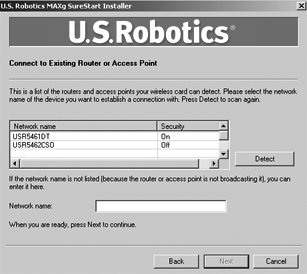
- Wählen Sie das gewünschte drahtlose Netzwerk und klicken Sie auf Next (Weiter).
Hinweis: Falls das Gerät nicht in der Liste angezeigt wird, geben Sie den Namen des Netzwerks unter Network name (Netzwerkname) ein. Das drahtlose Gerät wird nicht angezeigt, wenn Sie in Ihrem Wireless Router oder Access Point die Option "Broadcast Network name" (Netzwerknamen übertragen) deaktiviert haben. Sie können auch auf Detect (Erkennen) klicken. Ihre Wireless MAXg PC Card sucht dann den Bereich erneut nach verfügbaren drahtlosen Netzwerkgeräten ab.
- Die Konfigurationsangaben für das Netzwerk werden angezeigt. Handelt es sich nicht um ein sicheres Netzwerk, so gelangen Sie zum Bildschirm "Installation Complete" (Installation abgeschlossen). Klicken Sie auf Fertig stellen. Wenn bei dem Wireless-Netzwerk, zu dem Sie eine Verbindung herstellen, bestimmte Sicherheitseinstellungen wie z. B. WEP oder WPA2 aktiviert sind, wählen Sie den Sicherheitstyp und klicken Sie auf Next (Weiter). Geben Sie auf dem nächsten Bildschirm die erforderlichen Sicherheitsinformationen ein und klicken Sie auf Next (Weiter).
- Klicken Sie auf Fertig stellen. Starten Sie Ihren Computer neu, wenn Sie zum Abschluss der Installation dazu aufgefordert werden.
Herzlichen Glückwunsch!
Die Installation Ihres Produkts ist abgeschlossen! Die Wireless MAXg PC Card ist nun mit dem Netzwerk verbunden, das Sie gewählt haben.
Falls bei der Verbindungsherstellung zu einem drahtlosen Netzwerk Probleme auftreten, lesen Sie den Abschnitt "Fehlerbehebung" in diesem Handbuch.
Öffnen Sie das Konfigurationsdienstprogramm.
Jetzt sollte neben der Uhr auf der Desktop-Task-Leiste ein kleines Symbol für das Konfigurationsdienstprogramm sichtbar sein. Sie können es auf zwei Arten öffnen:
- Klicken Sie mit der rechten Maustaste auf das Symbol und dann auf Open Utility (Dienstprogramm öffnen).
- Klicken Sie mit der linken Maustaste auf das Symbol des Dienstprogramms, um den Bildschirm "Quick Connect" zu öffnen. Dort wählen Sie ein verfügbares Netzwerk aus und geben ggf. einen Netzwerkschlüssel ein. Klicken Sie auf Connect (Verbinden), um die drahtlose Verbindung herzustellen. Sie können auch auf Advanced (Erweitert) klicken, um das Konfigurationsdienstprogramm zu öffnen.

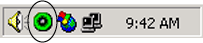
Mit dem Konfigurationsdienstprogramm werden die Konfigurationsinformationen für Ihre Wireless MAXg PC Card geändert oder geprüft. Der Status Ihres drahtlosen Netzwerks wird durch die Farbe des Konfigurationsdienstprogramm-Symbols signalisiert: Rot bedeutet "nicht angeschlossen" und Grün symbolisiert eine gute Verbindung.
Produktregistrierung
Sie können Ihr Produkt unter der folgenden Adresse online registrieren: http://www.usr.com/productreg.